Thêm vào giỏ hàng thành công
Xem giỏ hàng và thanh toánThêm vào giỏ hàng thành công
Xem giỏ hàng và thanh toánCác hàm cơ bản trong Excel là công cụ không thể thiếu cho dân văn phòng, kế toán hay bất kỳ ai làm việc với dữ liệu. Từ tính toán, xử lý chuỗi đến tìm kiếm thông tin, những hàm này giúp tiết kiệm thời gian và nâng cao hiệu suất. Hãy cùng HACOM khám phá các hàm Excel phổ biến nhất và cách sử dụng chúng chi tiết trong bài viết dưới đây.
Hàm SUM là một trong các hàm cơ bản trong Excel được sử dụng để tính tổng các giá trị trong một vùng dữ liệu. Đây là công cụ lý tưởng khi bạn cần cộng nhanh các con số.
Cú pháp: =SUM(number1, [number2], ...)
Ví dụ: Để tính tổng doanh thu từ ô C2 đến C9, bạn nhập =SUM(C2:C9). Kết quả sẽ hiển thị tổng các giá trị trong vùng này.
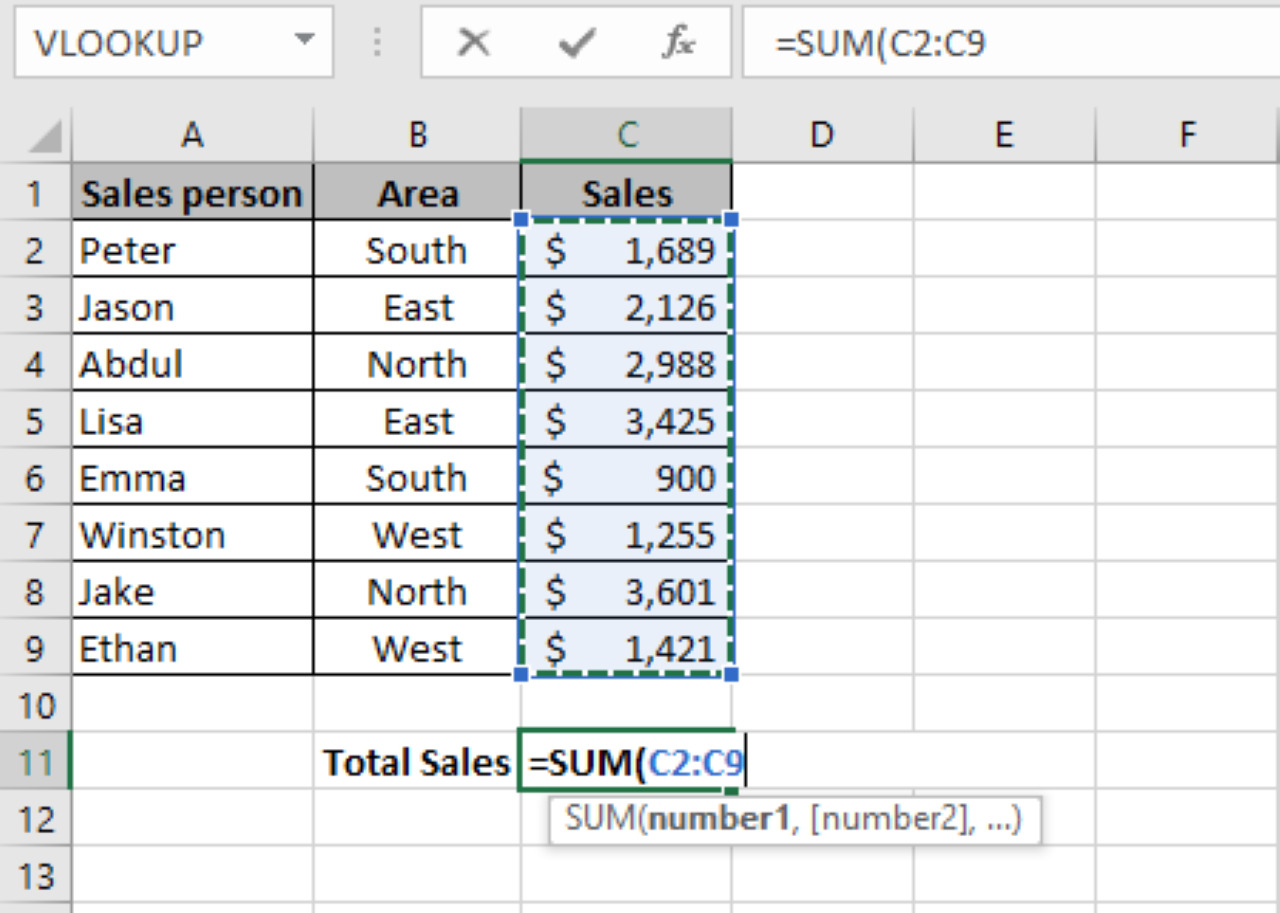
Lưu ý: Hàm SUM bỏ qua các ô chứa văn bản hoặc giá trị lỗi, chỉ tính các ô chứa số.
Hàm AVERAGE giúp tính trung bình cộng của một dãy số, rất hữu ích trong phân tích dữ liệu như điểm số, doanh thu trung bình.
Cú pháp: =AVERAGE(number1, [number2], ...)
Ví dụ: Để tính điểm trung bình của học sinh từ ô B4 đến B12, sử dụng =AVERAGE(B4:B6, B8:B10, B12).
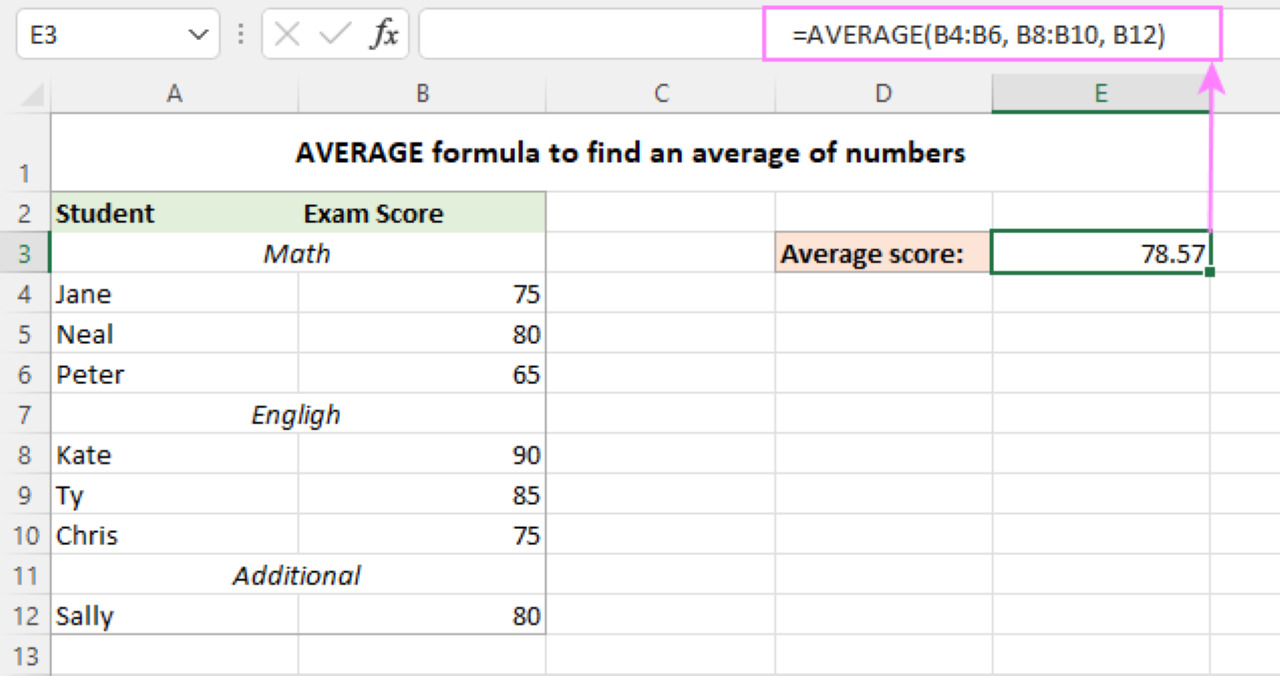
Mẹo: Kết hợp AVERAGE với hàm IF để tính trung bình có điều kiện, ví dụ chỉ tính các giá trị lớn hơn 0.
Hàm MIN và MAX giúp bạn nhanh chóng tìm ra giá trị nhỏ nhất hoặc lớn nhất trong một tập hợp dữ liệu.
Cú pháp: =MIN(number1, [number2], ...); =MAX(number1, [number2], ...)
Ví dụ:
- Tìm số bánh cookies ít order nhất trong cột D: =MIN(D3:D12).
- Tìm số bánh cookies có order nhiều nhất: =MAX(D3:D12).
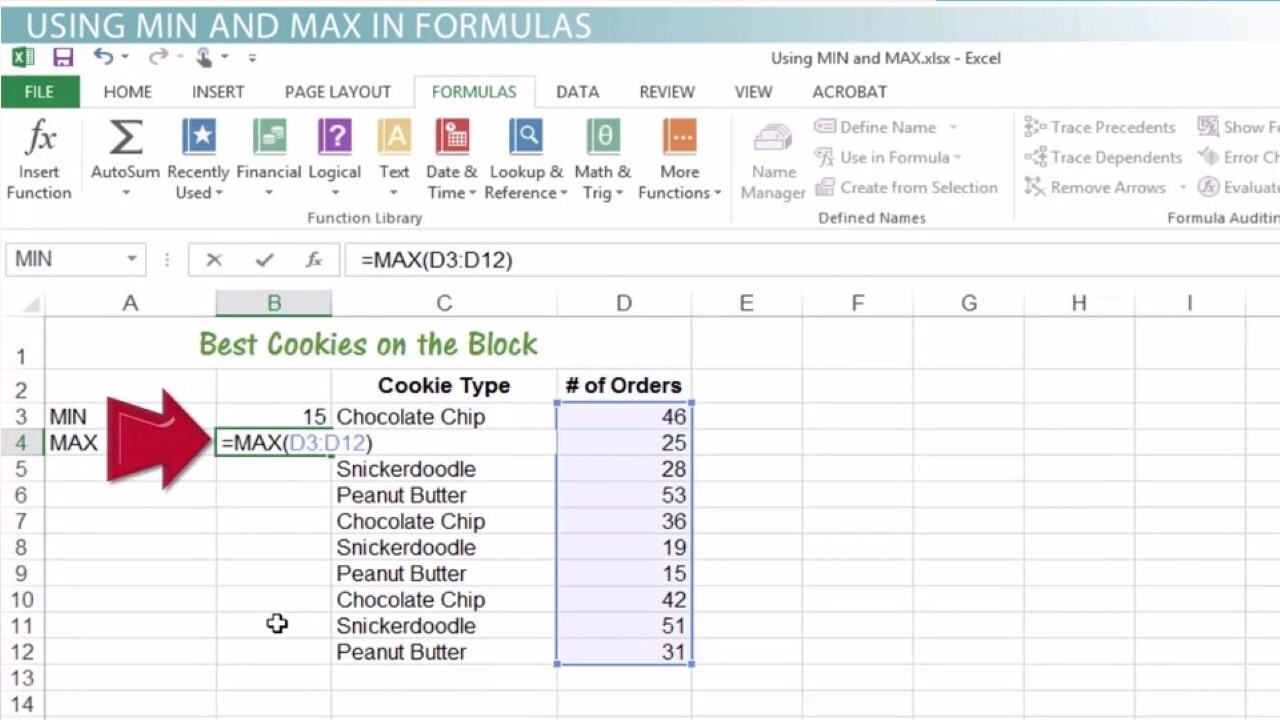
Ứng dụng: Phân tích hiệu suất bán hàng hoặc so sánh kết quả trong các báo cáo.
Hàm IF là một trong các hàm cơ bản trong Excel hỗ trợ đưa ra quyết định dựa trên điều kiện logic.
Cú pháp: =IF(logical_test, value_if_true, value_if_false)
Ví dụ: Để kiểm tra xem nhân viên có đạt tổng trên 500 hay không, nhập =IF(C10>500; "Yes"; "No").
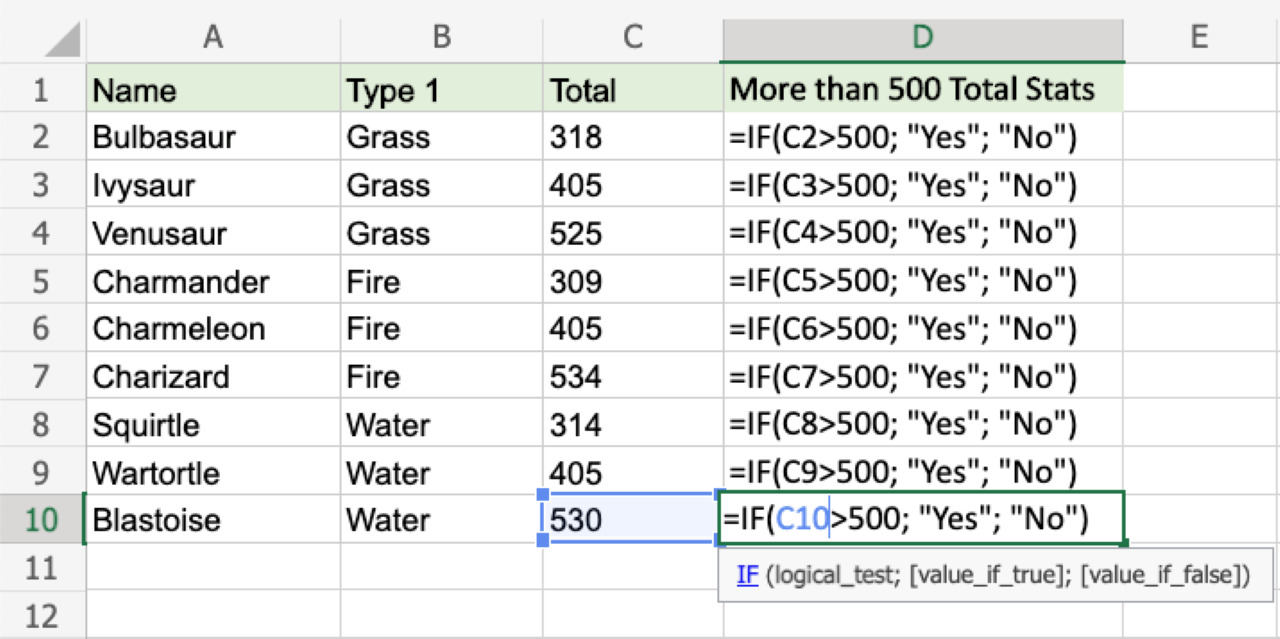
Mẹo: Có thể lồng ghép nhiều hàm IF để xử lý các điều kiện phức tạp hơn.
Hàm VLOOKUP là công cụ mạnh mẽ để tìm kiếm dữ liệu trong một bảng theo cột dọc.
Cú pháp: =VLOOKUP(lookup_value, table_array, col_index_num, [range_lookup])
Ví dụ: Tìm tên sản phẩm dựa trên mã sản phẩm trong ô B1 từ bảng A1:D100: =VLOOKUP(B1, A1:D100, 2, FALSE).
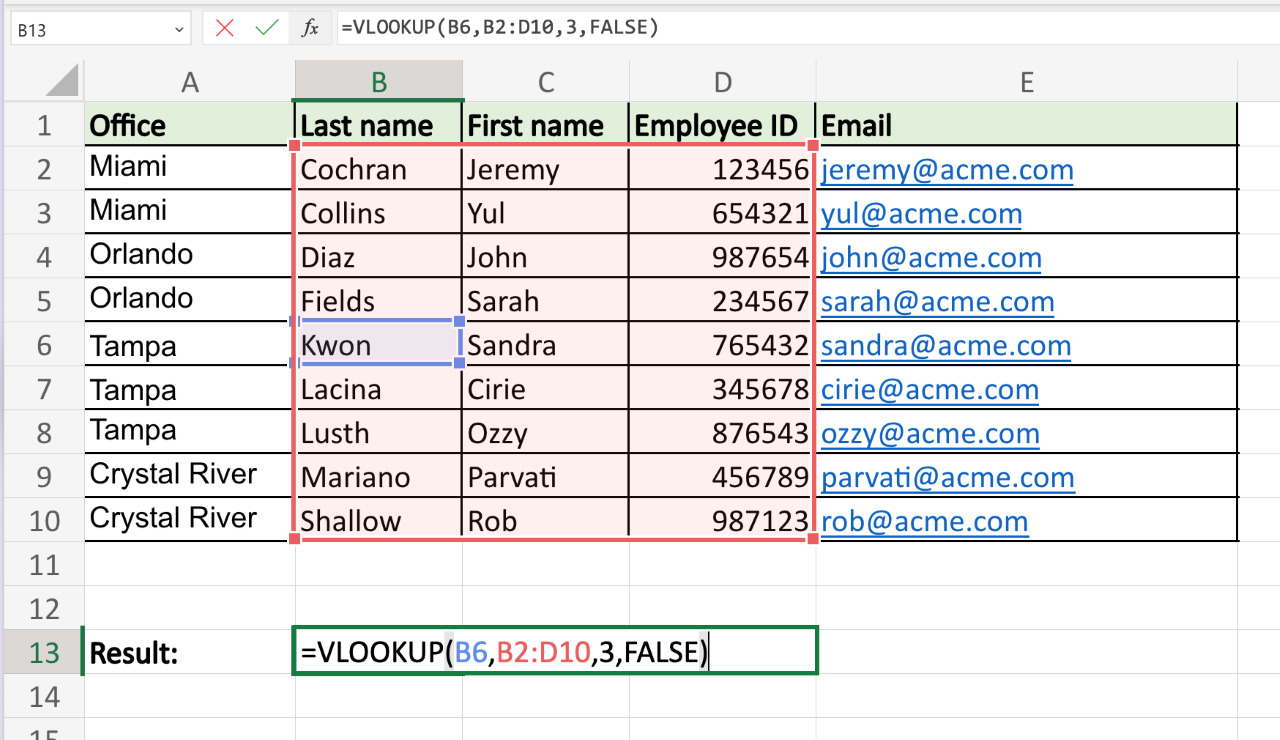
Lưu ý: Đặt tham số range_lookup là FALSE để tìm kiếm chính xác, tránh sai lệch dữ liệu.
Tương tự VLOOKUP, hàm HLOOKUP tìm kiếm dữ liệu theo hàng ngang.
Cú pháp: =HLOOKUP(lookup_value, table_array, row_index_num, [range_lookup])
Ứng dụng: Phù hợp với bảng dữ liệu có tiêu đề nằm ở hàng đầu tiên.
Hàm CONCATENATE hoặc CONCAT (Excel 2016 trở lên) dùng để ghép các chuỗi văn bản lại với nhau.
Cú pháp: =CONCAT(text1, [text2], ...) hoặc =CONCATENATE(text1, [text2], ...)
Ví dụ: Ghép họ và tên từ ô A2 đến D2: =CONCAT(A2, " ",B2," ",C2," ",D2).
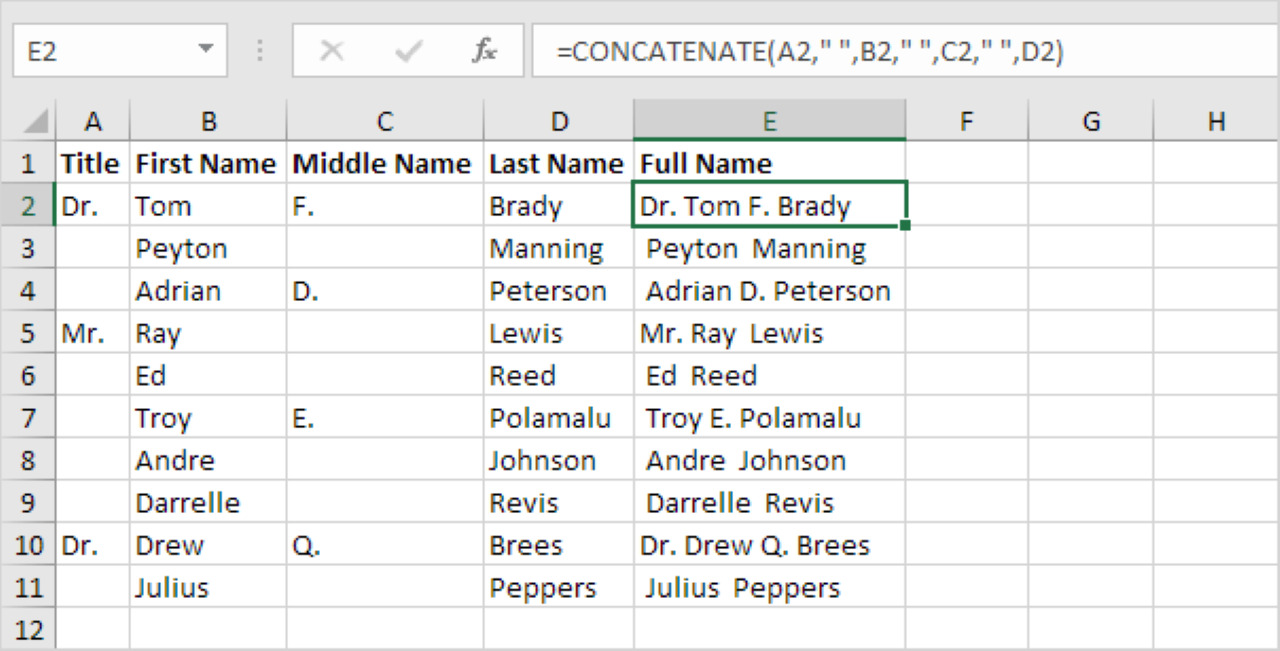
Lưu ý: Hàm CONCAT thay thế CONCATENATE trong các phiên bản Excel mới, hỗ trợ ghép nhiều chuỗi hơn.
Các hàm này giúp trích xuất một phần văn bản từ chuỗi.
LEFT: Lấy ký tự từ bên trái.
- Cú pháp: =LEFT(text, [num_chars])
- Ví dụ: Lấy 3 ký tự đầu từ ô A1: =LEFT(A1, 3).
RIGHT: Lấy ký tự từ bên phải.
- Cú pháp: =RIGHT(text, [num_chars])
- Ví dụ: Lấy 4 ký tự cuối: =RIGHT(A1, 4).
MID: Lấy ký tự từ giữa chuỗi.
- Cú pháp: =MID(text, start_num, num_chars)
- Ví dụ: Lấy 6 ký tự từ vị trí thứ 4: =MID(C2,4,6).
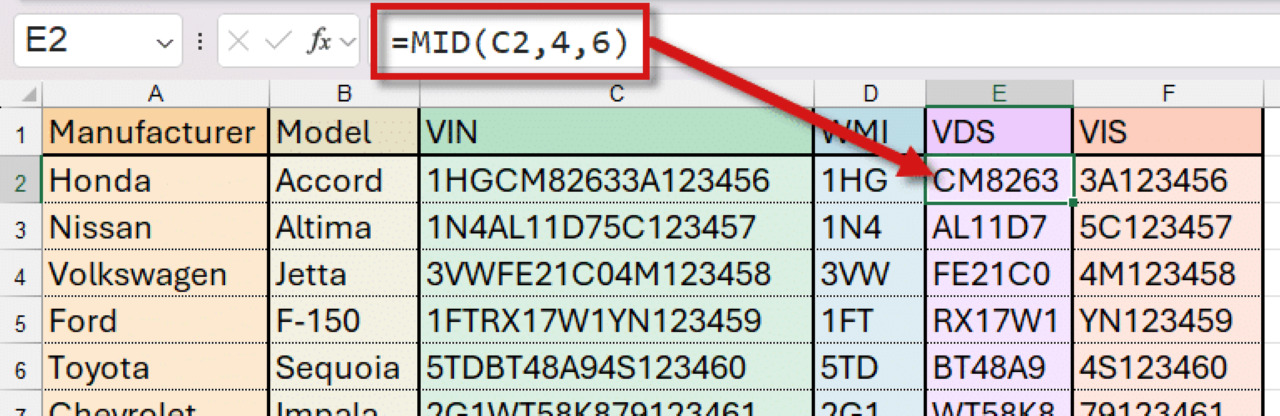
Ứng dụng: Xử lý mã sản phẩm, tên khách hàng hoặc dữ liệu dạng chuỗi.
Các hàm này giúp đếm dữ liệu trong Excel, với COUNT đếm ô chứa số, COUNTA đếm ô không trống và COUNTIF đếm theo điều kiện cụ thể.
COUNT: Đếm số ô chứa giá trị số.
- Cú pháp: =COUNT(value1, [value2], ...)
- Ví dụ: Đếm số ô chứa số trong A1:A10: =COUNT(A1:A10).
COUNTA: Đếm số ô không trống.
- Cú pháp: =COUNTA(value1, [value2], ...)
- Ví dụ: Đếm ô có dữ liệu: =COUNTA(A1:A10).
COUNTIF: Đếm ô theo điều kiện.
- Cú pháp: =COUNTIF(range, criteria)
- Ví dụ: Đếm số nhân viên đạt doanh số trên 5 triệu: =COUNTIF(B1:B100, ">5000000").
TODAY trả về ngày hiện tại, NOW trả về cả ngày và giờ, tự động cập nhật khi mở file.
TODAY: Trả về ngày hiện tại.
- Cú pháp: =TODAY()
- Ví dụ: Hiển thị ngày hôm nay: =TODAY().
NOW: Trả về ngày và giờ hiện tại.
- Cú pháp: =NOW()
- Ví dụ: Hiển thị thời gian hiện tại: =NOW().
Lưu ý: Kết quả cập nhật tự động khi mở file Excel.
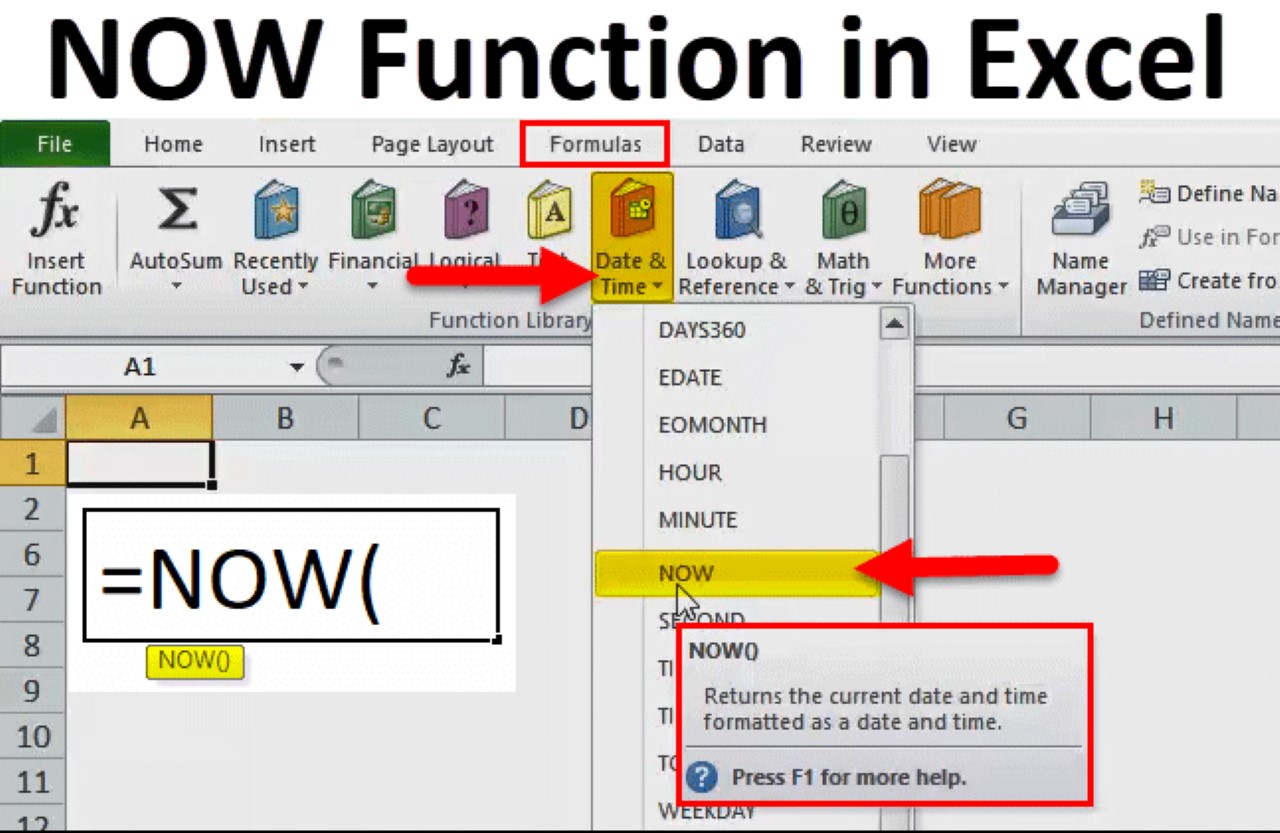
Hàm ROUND giúp làm tròn số đến số chữ số thập phân mong muốn.
Cú pháp: =ROUND(number, num_digits)
Ví dụ: Làm tròn số trong ô A2 đến 1 hoặc 2 chữ số thập phân: =ROUND(A2, 2).
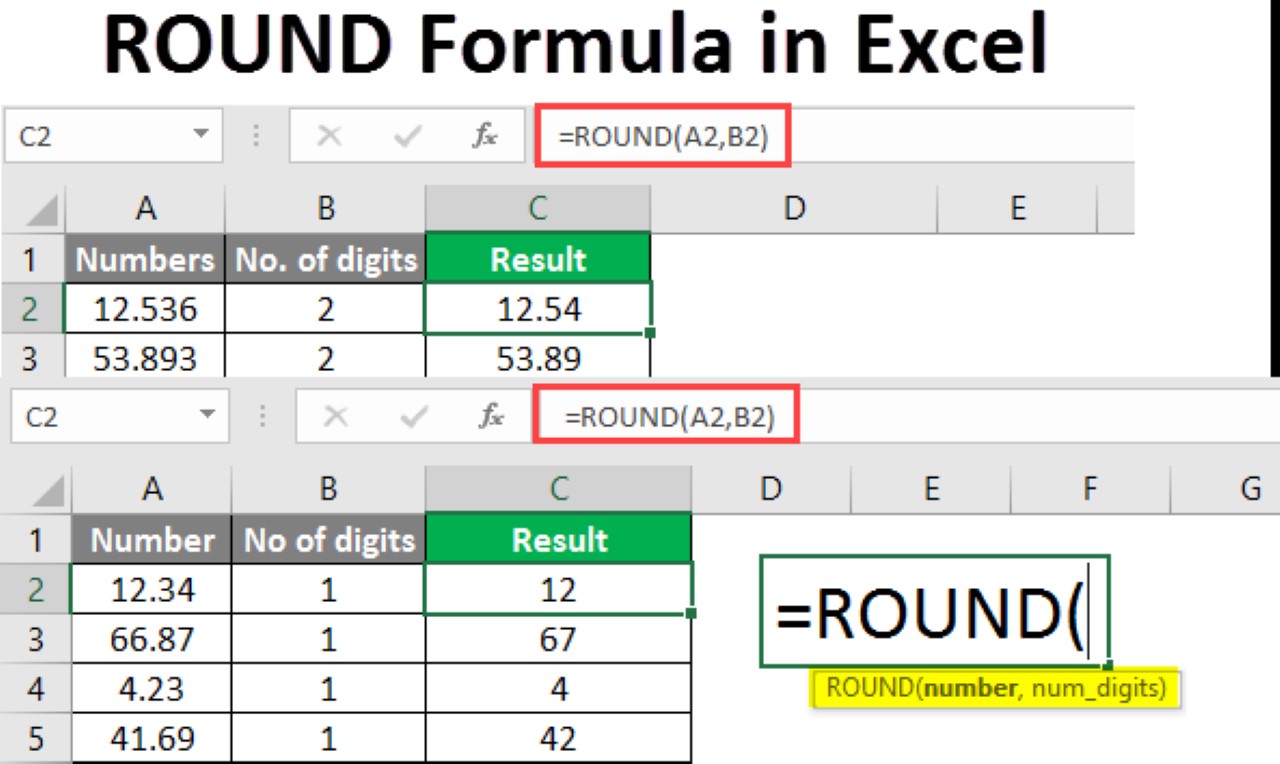
Ứng dụng: Dùng trong báo cáo tài chính để đảm bảo số liệu rõ ràng.
Nắm vững các hàm cơ bản trong Excel không chỉ giúp xử lý dữ liệu nhanh chóng mà còn tối ưu hóa quy trình làm việc. Những hàm này là nền tảng để người dùng học các hàm nâng cao hơn như INDEX, MATCH hay Power Query. Đặc biệt, trong môi trường văn phòng, Excel là công cụ không thể thiếu để phân tích dữ liệu, lập báo cáo và đưa ra quyết định chính xác.
Để nâng cao kỹ năng Excel, người dùng cần một chiếc laptop hoặc PC cấu hình tốt, giúp chạy mượt mà các tác vụ xử lý dữ liệu. HACOM – mang đến các sản phẩm chất lượng từ máy tính, laptop đến phần mềm bản quyền. Hãy ghé thăm HACOM để trang bị công cụ hỗ trợ học và làm việc với Excel hiệu quả hơn!

Hacom cần hoàn thiện thêm về : *
Vui lòng để lại Số Điện Thoại hoặc Email của bạn
để nhận phản hồi từ HACOM *
Hôm nay, mục đích chuyến thăm của bạn là gì:
Bạn đã hoàn thành được mục đích của mình rồi chứ?
Bạn có thường xuyên truy cập website Hacom không?


Trả lời